Nøgleforskel – Evernote vs OneNote
Selvom både Evernote og OneNote er fantastiske noteværktøjer med funktioner som web klipning, OCR-redigering og synkronisering af noter med mange enheder, er der unikke forskelle mellem Evernote og OneNote. Den vigtigste forskel mellem Evernote og OneNote er, at Evernote giver bedre webklip og tredjepartssupport, mens OneNote fungerer bedre med Microsoft Office-applikationerne, da det er godt integreret med det.
Evernote-gennemgang – egenskaber og funktioner
Web klipning: web klipning er en af de bedste funktioner i EverNote. Det ser ud til, at denne applikation primært er designet til dette formål end blot at lave noter fra bunden. Evernote-applikationen ser ens ud på alle platforme. Den venstre side indeholder en skærm til navigation. Du kan trykke på notesbøger og se alt tilgængeligt indhold på den pågældende note. Dette kan ses som en rulleliste for bedre visning. For at lette navigationen kan tags også tilføjes for nem reference.
De visuelle effekter på Evernote er mere attraktive end OneNote. Evernote tilbyder også mange muligheder, især for web klipning. I Evernote kan små grafikker ses fra den side, der blev gemt. Evernote består dog ikke af nogle fantastiske funktioner, der er til stede i OneNote. Men grundlæggende funktioner såsom tekstformatering, tilføjelse af filer, billeder og optagelse af lyd og video er tilgængelige i denne applikation.
Redigering: Evernote er kun i stand til at fange det ønskede indhold uden irriterende annoncer. Det vil kun fange det, der virkelig er nødvendigt, og udelade videoen og det layout, den var til stede i. Den er også i stand til at gemme hele siden, når behovet opstår. Det kan bogmærke siden såvel som skærmbilledet af siden. Den indeholder også markeringsværktøjer som tilføjelse af pile og fremhævelse af tekst for vigtig information. OneNote tager et billede af siden, men med Evernote fanges siden, som den er med teksten, der kan kopieres og redigeres. Linkene er også live, og brugeren kan klikke på linket for at blive ført til den oprindelige placering for at se siden eller videoen.
Søgemuligheder: Søgemuligheden kan bruges i Evernote- og OneNote-notebooks, men Evernote giver en ekstra funktion til at kunne søge i tags og også finde det nødvendige indhold. Alle versionerne viser Evernote på samme måde. Mac og iPad viser det mere attraktivt. Android og iPhone viser også appen på en lignende måde.

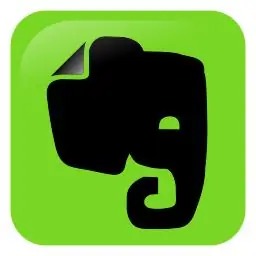
OneNote-gennemgang – funktioner og funktioner
Organiser: OneNote har eksisteret i lang tid; faktisk fra Microsoft Office 2003. Det kan skabe enkle og komplekse noter, som nemt kan navigeres og synkroniseres gennem en række forskellige platforme. Der er værktøjer til at tegne, tilføje lyd og video, scanne billeder, tilføje regneark og også se redigerede noter. Disse funktioner er bedre end Evernote til sammenligning. En anden funktion ved OneNote er, at du kunne have noter og underkategorisere dem endnu mere inden for den samme note.
Klipnoter: Som en sammenligning er EverNote bedre til denne funktion end OneNote. Ved at højreklikke på webindholdet eller trække det til OneNote-klipperen, kan indholdet føjes til en notesbog blandt mange af de tidligere oprettede notesbøger. En ulempe er, at der i nogle browsere ikke vises en menu, og webklippet sendes til hurtige noter, hvorfra klippet kan flyttes til et andet sted på et senere tidspunkt. En anden ulempe er, at der ikke er mulighed for at vælge og klippe individuelle dele af en webside. I sådanne tilfælde vil hele siden blive klippet.
Versioner: OneNote fungerer godt med Windows. Det giver fuld adgang til alle de værktøjer, der er til stede i OneNote. OneNote drager fordel af båndfanen, som giver den fuld adgang til alle de funktioner, der er tilgængelige med Onenote som anmeldelse, hjem, historie og tegning. Fanen Hjem giver funktioner som formatering af tekst og markering af elementer som vigtige. Indsættelsesmuligheden giver muligheder som at inkludere lyd og videoer og regneark. Tegnefanerne muliggør redigering, og historikfunktionen giver dig mulighed for at se nyligt tilføjede redigeringer og samarbejde med andre. Gennemgangsfunktionen lader brugeren kontrollere stavemåder og grammatik. Visningsfunktionen på båndet giver dig mulighed for at tilpasse din notesbog.
I første omgang er siden kun en blank tavle. Brugeren kan frit tilføje enhver form for medier som tekstmedier og billeder. Disse kan redigeres på enhver måde, brugeren foretrækker. Mac og iPad giver det samme udseende som i vinduer. Men der er kun tre faner i modsætning til de seks faner i Windows. iPhone'en viser derimod ingen af fanerne på grund af den begrænsede plads, skærmen tilbyder. iPhone er bedst til hurtigt at tage noter og tjekke eksisterende noter. Android har en dårlig version. Det giver ikke nogen af fanerne som de tidligere versioner eller giver adgang til alle fantastiske funktioner, der var tilgængelige med de andre versioner.
Brug og opbevaring: OneNote-webversionen har faner som i versioner af Windows og Mac. Alt indholdet i OneNote synkroniseres ved hjælp af Microsoft OneDrive. Det tillader en lagerplads på op til 7 GB.


Hvad er forskellen mellem OneNote og Evernote?
Forskelle i funktioner i OneNote og Evernote
OneNote – "Digital Notebook"
OneNote er udstyret med fantastiske funktioner, der kan bruges til at lave noter fra bunden og til at formatere og redigere efter behov. Der er en række værktøjer specielt designet til dette formål. Mange funktioner som tilføjelse af tekst, billeder tilgængelige i et Word-dokument er også til stede i OneNote. Stavekontrol, synonymordbog kan også tilgås inde i OneNote. Windows-versionen kan endda understøtte tegninger og håndskrift på sedlen. Det er nemt at organisere og redigere indholdet inde i OneNote..
Evernote – "Digit alt arkivskab"
Du vil være i stand til at gemme oplysninger på en mere organiseret måde med denne applikation. De noter, der er gemt, kan tilgås ved at søge i noterne eller søge i de tags, der er knyttet til noterne. Evernote er et fantastisk program til informationshåndtering. Funktioner som at oprette en note, tagge den, dele den og indstille påmindelser er nemme med Evernote. De noter, der gemmes, kan indstilles til også at blive vist i Google-søgninger.
Evernote webklipper og e-mail er også funktioner, der overgår OneNote. Disse funktioner gør Evernote bedre til at indsamle og hente information effektivt.
Webklip og tredjepartssupport
Evernote – Bedre til webklip og tredjepartssupport.
OneNote gemmer noten i en hurtig notesektion, og vi bliver nødt til at bruge tid senere på at lægge den i vores foretrukne notesbog.
Webklipningsmuligheden er fantastisk i Evernote, da vi er i stand til at gemme dele af en webside og også fremhæve disse dele efter behov. Vi er også i stand til at mærke disse webklip for nem genfinding.
Mobilgrænseflade
Evernote – Tilbyder desktop-lignende oplevelse
Evernote har en fantastisk mobilgrænseflade, som kan bruges effektivt på farten. Evernote beholder de fleste af de funktioner, der er tilgængelige med den på andre platforme.
OneNote er begrænset i denne funktion.
Windows-integration
OneNote – Windows integreret
OneNote fungerer godt med Windows-operativsystemerne. Det fungerer bedre med Microsoft Office-applikationerne, da det er godt integreret med det. Det kan fungere rigtig godt i samarbejde med andre Microsoft-applikationer. Tagging af sider kan også udføres på OneNote.
Evernote er en enkelt applikation og samarbejdes ikke med andre applikationer.
Træk og slip-funktion
OneNote – Tilbyder træk og slip
Når du vil lave en hurtig note, er muligheden for træk og slip tilgængelig i OneNote.
Evernote understøtter kun tilføjelse eller vedhæftning af dokumenter. OneNote kan eksporteres til en række forskellige formater som PDF, word og HTML.
Påmindelser
Evernote – Understøtter påmindelser
Påmindelser kan understøttes af Evernote. Dette er en indbygget funktion i Evernote.
OneNote kan gøre dette, men med hjælp fra Microsoft outlook.
Deling
Evernote – Score mere i deling
Deling kan gøres på en stærkere måde med Evernote ved hjælp af værktøjer til sociale medier.
Adgangskode
Evernote – Adgangskodebeskyttet
Adgangskoder kan anvendes på noterne via kryptering på Evernote.
Dette understøttes ikke i gratis OneNote-versioner.
Oversigt
Begge applikationer er noteværktøjer, men de har begge en unik måde at gøre det på. Som vi er i stand til at se fra ovenstående anmeldelser, er Evernote mere velegnet til brugere, der ønsker at lave web klipning, at fange og redigere tekst og organisere. Hvis brugerne ønsker at lave noter fra bunden, notere tekst og skrive artikler, bør OneNote være brugerens foretrukne valg. Begge er fantastiske på deres unikke områder.
Image Courtesy: "Microsoft OneNote 2013 logo" af Micrososft – →Denne fil er blevet udtrukket fra en anden fil: Microsoft Office 2013 logos lineup.svg.original fil. (Public Domain) via Wikimedia Commons "Evernote" af User:ZyMOS – Dette vektorbillede blev skabt med Inkscape. Open Icon Library. (Public Domain) via Wikimedia Commons







